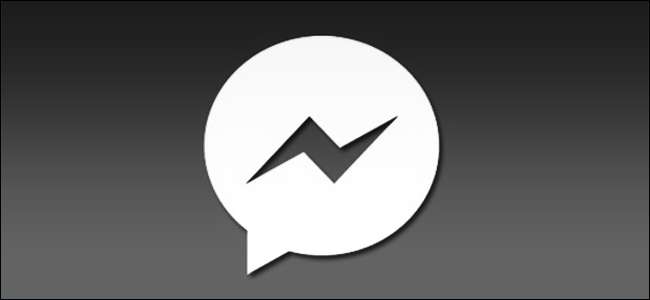
Facebook har endelig kommet med tiden og rullet ut enhet-til-enhet kryptert kommunikasjon til alle milliardene Facebook Messenger-brukere. Slik slår du på den, hvilke mangler du må være oppmerksom på, og hvorfor du bør begynne å bruke den nå.
Hva hemmelig samtale er (og ikke er)
La oss lede med de gode tingene: Secret Conversation er en ny funksjon i Facebook Messenger-mobilappen som gir end-to-end-kryptering mellom enheter som kjører den nyeste versjonen av applikasjonen (hvis du ikke har oppdatert Facebook Messenger nylig, nå være på tide å gjøre det før du leser videre).
Enda bedre, det er ikke bare noen "Det er sikkert fordi vi sier det er sikkert!" oppsett. Grunnlaget for hemmelig samtale er den peer-reviewed signalprotokollen Open Whisper Systems som brukes av den populære iOS / Android private meldingsappen Signal . Hvis du er i humør for det, kan du til og med lese Facebook offentlig tilgjengelig papir om deres vedtakelse av protokollen og integrering av Messenger .
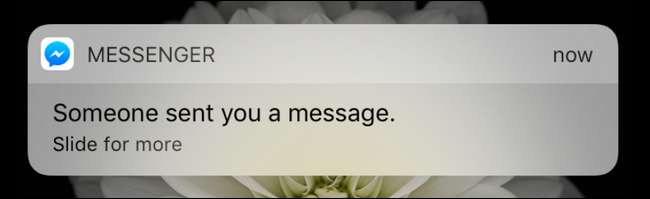
Selv om det hele er supergodt, er det hele ikke uten noen mangler. Først og fremst krever Facebook Messenger-appen - denne funksjonen er ikke tilgjengelig på desktopversjonen av Facebook.
I tillegg, mens funksjonen er slått på som standard (avhengig av enhet), er ikke meldingene dine kryptert som standard - du må starte en hemmelig samtale manuelt for å kunne bruke kryptering. I 2016 bør kraftig kryptering være normen. Videre, hvis chatpartneren din bruker en eldre kopi av Messenger fordi de ikke har (eller ikke kan) oppgradere, kan du ikke bruke krypteringen med dem. Det fungerer heller ikke med gruppechatter fordi det er et enhet-til-enhet-system, og for tiden ikke støtter kryptering av flere brukere (og støtter ikke denne funksjonen i overskuelig fremtid).
I tillegg fungerer det ikke med video-, stemmeanrops- eller GIF-filer (noe som er rettferdig fordi det ville introdusere en enorm mengde overhead for å kryptere de store filene), men du kan sende bilder gjennom den krypterte chatten. Til slutt, fordi krypteringsnøklene er enhetsspesifikke, i motsetning til tradisjonelle Messenger-meldinger, kan du ikke bytte mellom telefonen og nettbrettet og holde den samme samtalen i gang. Enheten du starter en hemmelig samtale på er enheten du må avslutte den på, og du kan bare bruke den på en enhet om gangen.
Alt som er sagt, er imidlertid introduksjonen av sikker og riktig end-to-end-kryptering i Facebook Messenger en fantastisk forbedring - og det er en forbedring alle burde dra nytte av. Gitt det enorme antallet lekkasjer de siste årene som indikerer at praktisk talt alle lytter til den digitale kommunikasjonen vår, har du ingenting å tape på å muliggjøre kryptering hvor du kan.
Hvordan bruke hemmelig samtale
Nå som vi har gått igjennom en rask gjennomgang av hva Secret Conversation kan og ikke kan, kan vi gå rett inn i å bruke det, inkludert å opprette nye meldinger, sette selvdestruerende tidtakere og til og med tørke alle dine hemmelige samtaler på en gang.
Velg hvilken enhet du vil bruke
Som vi nevnte ovenfor, kan du bare bruke denne funksjonen på en enhet om gangen, og du må bruke den enheten for all din krypterte kommunikasjon. Hvis du bare bruker Facebook Messenger på telefonen din, er det ingen bekymringer - hopp rett til neste seksjon.
Hvis du derimot har den installert på flere enheter - som en iPhone, en iPad og en iPod Touch du bruker som en kick-around-enhet for å lese sosiale medier på badet - må du velge hvilken en vil være bæreren av den krypterte fakkelen.
Som standard vil den første enheten du oppgraderer til den siste versjonen av Facebook Messenger være den som funksjonen er slått på for. Hvis du trenger å slå den på for en annen enhet, kan du imidlertid gjøre det enkelt. Åpne Facebook Messenger på enheten din og trykk på det lille silhuett-ikonet "Me" i nedre hjørne.

Rull ned til du ser innstillingsoppføringen for "Hemmelig samtale". Trykk på den.
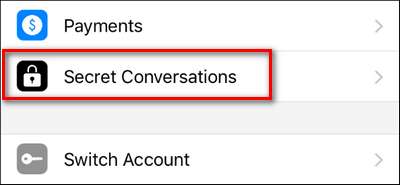
Forsikre deg om at "Hemmelige samtaler" er slått på.
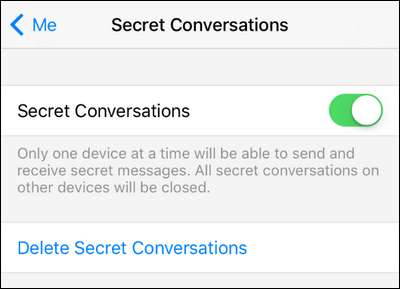
Ikke bekymre deg for å følge opp de andre enhetene dine, så snart du slår på funksjonen mens du bruker din primære enhet, blir den automatisk deaktivert på alle de andre enhetene.
Starte en splitter ny hemmelig samtale
Det er to måter å starte en hemmelig samtale på: Du kan starte en ny, eller du kan bytte en eksisterende samtale. For å starte en ny med en venn, trykker du ganske enkelt på skriveikonet øverst på Messenger-startskjermen.

Velg "Secret" øverst til høyre på skjermen.

Når du har valgt "Hemmelig", velg bare vennen du vil sende den hemmelige meldingen til på neste side, så er du i virksomhet. Vi velger How-To Geek-vennen, Matt:
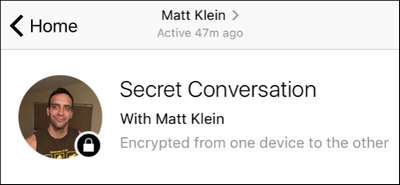
Det gigantiske "Secret Conversation" og det svarte låsikonet forteller deg alt du trenger å vite: samtalen er nå kryptert. Bare bruk Messenger som du ellers ville gjort.
Bytte til en hemmelig samtale fra en eksisterende
La oss si at du allerede chatter med noen, og at du vil hoppe til en kryptert samtale. Det er et mer sannsynlig scenario, ettersom personene du snakker med hyppigst også er de du mest sannsynlig vil kommunisere sikkert med.
Å starte en hemmelig samtale med dem er enkelt. Bare åpne den eksisterende meldingskjeden du har med deg, og trykk på navnet deres i den øverste navigasjonslinjen.
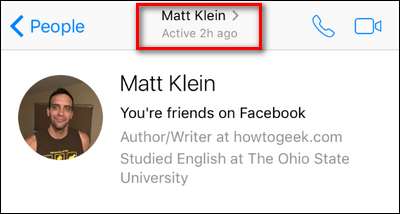
I den resulterende kontaktmenyen velger du "Secret Conversation" som ligger omtrent halvveis ned på skjermen.
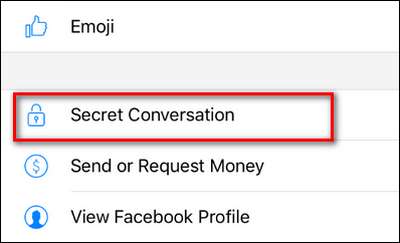
Samtalen din blir nå konvertert til en "hemmelig samtale", og du kan begynne å sende meldinger frem og tilbake.
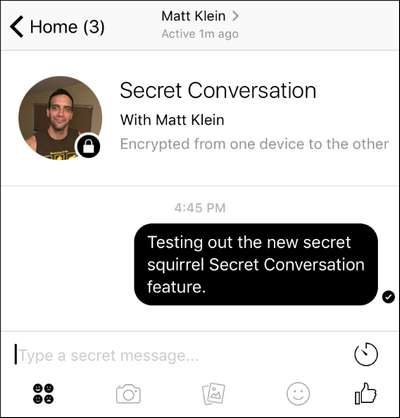
I motsetning til de vanlige samtalene der tekstboblene dine er blå, vil de være “svarte i modusen“ Hemmelig samtale ”.
En liten, men viktig ting som er verdt å merke seg før vi fortsetter: Når du bruker dette trikset for å starte en hemmelig samtale med en eksisterende chat-partner, beskytter den ikke din eksisterende samtale med tilbakevirkende kraft. Faktisk deler den faktisk samtalestrømmen din med dem i to: din vanlige ikke-krypterte Facebook Messenger-chat fortsetter og en ny Secret Conversation-chat starter.
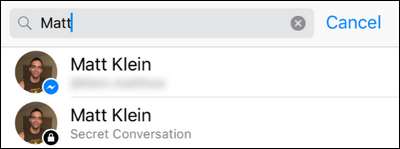
Du kan se på skjermbildet ovenfor hvordan vi etter å ha startet en hemmelig samtale med Matt har to samtaler oppført med ham i Messenger.
Aktivering av selvdestruerende meldinger
Mens alt annet er det samme når du chatter i en hemmelig samtale - du sender bilder på samme måte, chatter du frem og tilbake på samme måte - det er en ny chat-funksjon innebygd i den nye modusen: Snapchat-lignende selvdestruerende meldinger.
Når du sender en melding, klikker du bare på klokkeikonet på høyre side av chat-boksen.
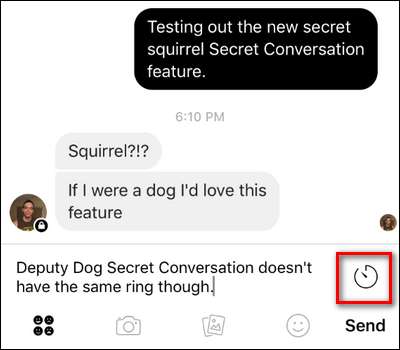
Når du har trykket på klokken, har du muligheten til å velge hvor lenge meldingen skal eksistere etter at den først er sett på før utløpet. Du kan velge alt fra 5 sekunder til 1 dag.
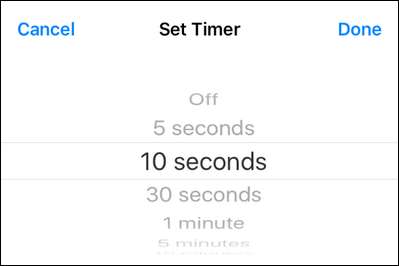
Merk at chatboksen endres på to måter: den indikerer nå rødt hva utløpstiden er og klokkeikonet er fylt ut. Vær også oppmerksom på at den sendte meldingen har blitt sett og at det er en nedtelling ved siden av den.
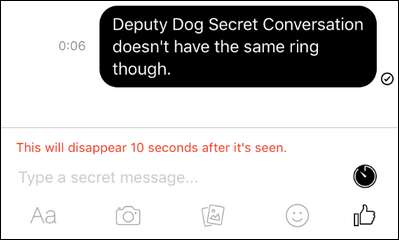
Utløpstiden forblir for alle fremtidige meldinger, med mindre du klikker på klokkeikonet og velger “Av” for å deaktivere utløpet av meldingen.
Å bekrefte din hemmelige samtale er faktisk hemmelig
Dette spesielle trinnet er helt valgfritt fra din side, men det er morsomt (for nysgjerrige) og trøstende (for paranoiden). Hvis du ønsker det, kan du sammenligne enhetstastene som brukes av enheten din og nettpratpartnerens enhet.
Når som helst kan du klikke på

Her finner du deg og partnerens enhetsnøkler, vist i en lang heksadesimal streng. Husk at disse er enhet nøkler og spesifikke for den fysiske enheten din (og ikke for din Facebook-innlogging alene). Dette betyr at hvis du bytter mellom å bruke Messenger på iPhone til iPad (eller kjøper en ny iPhone), vil nøkkelen endres med maskinvaren.
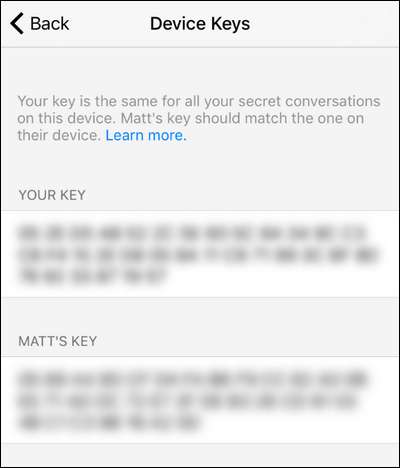
Det jeg ser på som "Your Key" er hva Matt skal se som "Jason's" nøkkel, og omvendt. Ved å sammenligne disse nøklene personlig eller på en annen sikker måte, kan du være ekstra dobbelt sikker på at du kommuniserer trygt med hverandre. Igjen, utenfor området for de veldig nysgjerrige eller veldig paranoide, er dette definitivt ikke et nødvendig trinn for å bruke Secret Conversation-modus.
Slette hemmelige samtaler
Til slutt kan du oppdage at du ønsker å fakkle noen eller alle dine hemmelige samtaler. Du kan nærme deg dette problemet på to måter. Du kan slette individuelle hemmelige samtaler på chattenivå ved å trykke på navnet på den hemmelige samtalepartneren (som vi nettopp gjorde for å sjekke enhetsnøklene) og deretter velge "Slett samtale".
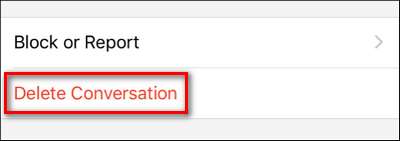
Du kan også fjerne alle hemmelige samtaler på en gang ved å gå tilbake til menyen vi først besøkte i opplæringen for å sjekke statusen til Secrete Conversations på enheten din – Me> Secret Conversations – og velge “Delete Secret Conversations”.
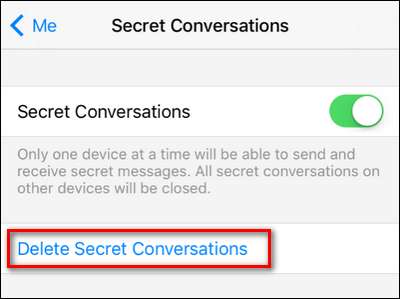
Etter å ha bekreftet dette, vil alle hemmelige samtalene på enheten din bli ødelagt.
Det er alt det er, med litt innsikt i hvordan det hele fungerer (og noen ganger ikke fungerer) kan du enkelt begynne å nyte kryptert chat med alle dine Facebook Messenger-venner.







